
Pernahkah kamu gagal atau tidak bisa login ke akun whatsapp nomor anda?
Mungkin saat ini anda mempunyai ponsel baru yang mengharuskan anda untuk login kembali akun whatsapp anda di ponsel anda yang saat ini.
Tentunya hal ini akan jadi masalah jika kita tidak bisa login ke akun whatsapp nomor hp kita. Kita tahu bahwa Whatsapp ini merupakan aplikasi chatting yang sering kita gunakan untuk berkomunikasi dengan teman, saudara, pasangan, rekan kerja, dll.
Apalagi data pribadi seperti kontak dan chat yang sebelumnya sudah kita backup pada akun tersebut. Tentunya kita mau tidak mau harus bisa berhasil menggunakan nomor hp anda login ke akun whatsapp anda.
Tapi tenang tidak perlu khawatir, selalu ada solusi untuk setiap permasalahan. Termasuk masalah tidak bisa login ke akun whatsapp, kami akan membahas logika dan solusi yang bisa Anda lakukan.
Mengatasi Masalah Tidak Bisa Login ke Akun WhatsApp?
Sebenarnya untuk masalah login whatsapp hal ini sangat jarang kita lakukan kecuali 2 hal terjadi yaitu anda mempunyai perangkat ponsel baru atau tiba-tiba saja akun whatsapp anda logout sendiri yang mau tidak mau anda harus loginkan kembali nomor anda pada ponsel anda.
Untuk mengatasi permasalahan tidak bisa login ke akun whatsapp anda bisa beberapa penyebab dari tidak bisa login ke akun whatsapp. Dengan mengetahui akar permasalahannya tentunya kita bisa mendapatkan solusi yang tepat untuk mengatasinya, berikut kemungkinan penyebab tidak bisa login ke akun whatsapp disertai solusinya.
1. Pastikan Terhubung ke Internet yang Stabil
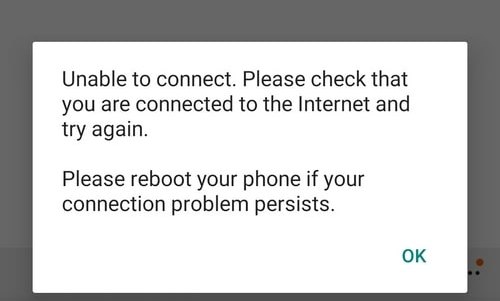
Whatsapp tentunya membutuhkan internet untuk mengaksesnya termasuk saat ingin melakukan verifikasi nomor diawal, selain itu koneksi yang kurang stabil juga bisa mengganggu streaming aplikasi sehingga bisa menyebabkan masalah seperti anda yang alami tidak bisa login ke nomor whatsapp anda.
2. Salah Memasukan Nomor HP
Seperti yang kita ketahui bahwa untuk bisa login ke akun whatsapp nomor anda, anda memerlukan memasukan kode OTP yang biasanya dikirimkan dalam bentuk SMS atau bisa juga telpon untuk mengonfirmasi bahwa nomor tersebut yang anda gunakan adalah milik anda.
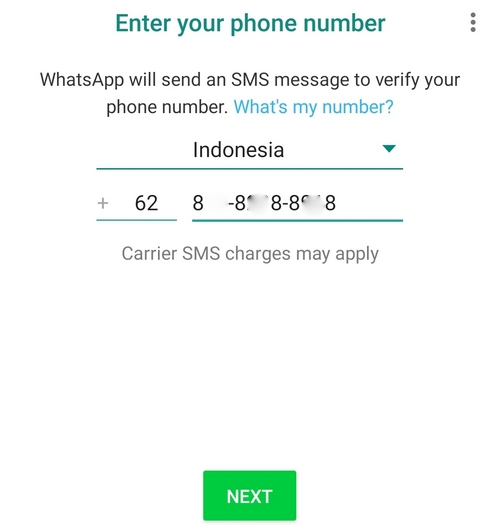
Jadi disini kita harus memasukkan kode OTP yang berisi 4 angka dengan benar. Nah terkadang ada hal yang tidak anda sadari seperti, salah memasukan nomor HP 1 angka saja maka hasilnya anda tidak bisa login karena kode OTP dari whatsapp tidak akan anda terima, karena salah alamat. Terkadang kita kurang teliti dalam memasukan nomor hp whatsapp yang kita gunakan, bisa salah satu angka atau kadang terbalik 1 angka.
Jadi pastikan terlebih dahulu bahwa nomor whatsapp yang anda masuk untuk login sudah anda ketik dengan benar.
3. Sedang Anda Gangguan Seluler
Hal bisa saja terjadi karena yang namanya jaringan seluler tidak 100% bisa berjalan dengan lancar dan baik, pasti ada trouble atau masalah yang terjadi entah karena ada perbaikan atau hal lainnya. Jika jaringan seluler nomor whatsapp anda sedang bermasalah atau sedang perbaikan bukan tidak mungkin SMS atau telpon yang masuk jadi terganggu. Anda mungkin tidak bisa menerima pesan atau telpon dari Whatsapp yang berisi kode OTP untuk anda bisa login ke akun whatsapp kalian.
Anda bisa melakuka pengecekan dengan cara mencoba menelpon seluler ke nomor lainnya apakah bisa atau tidak, jika tidak bisa berarti benar sedang terjadi gangguan seluler pada provider nomor yang anda gunakan.
Solusinya tidak ada selain sabar dan menunggu perbaikan jaringan selesai dan jaringan seluler kembali normal bisa anda gunakan.
4. Nomor Anda Gunakan Sudah Mati
Terkadang kita tidak menyadari nomor yang kita gunakan sudah memasuki masa tenggang dan harus berakhir dengan nomor kita yang mati atau hangus tidak bisa digunakan kembali. Kalau nomor sudah mati tentunya tidak bisa digunakan untuk apapun baik mengirim/menerima sms, telpon, dan data seluler.
Jadi wajar saja jika anda tidak bisa login ke akun whatsapp kalian karena sms OTP yang dikirimkan tidak akan anda terima karena nomor anda sudah mati atau hangus. Anda mungkin baru menyadarinya karena sebelumnya nyaris tidak pernah menggunakan nomor (yg anda gunakan di wa) untuk aktivitas baik sms, telpon ataupun data seluler.
Hal ini biasa terjadi pada orrang yang biasa pakai dua nomor sekaligus. Nomor utama yang digunakan nomor whatsapp justru jarang digunakan untuk membeli paket data atau pulsa. Sedangkan nomor kedua nomor paket data (biasanya beda provider) karena nomor kedua lebih menawarkan paket data yang lebih murah.
Alhasil nomor utama kita yang sedari dulu kita pakai yang justru penting terlupakan sampai habis masa aktif dan masa tenggangnya.
Kalau nomor sudah mati solusinya anda harus mengaktifkannya kembali bisa datang ke gerai provider nomor yang anda gunakan (walaupun agak ribet) tapi ini satu-satunya cara untuk bisa menyelamatkan nomor anda yang sudah mati saat ini. Baru setelah nomor anda aktif baru bisa digunakan kembali menerima SMS kode OTP Whatsapp untuk anda bisa login ke akun whatsapp anda.
5. Nomor Anda Belum Daftarkan (pengguna nomor baru)
Kalau anda pengguna whatsapp baru untuk nomor baru anda dan anda tidak bisa menggunakan nomor baru anda untuk whatsapp karena tidak kunjung menerima kode OTP yang dikirimkan mungkin bisa jadi anda lupa akan mendaftarkan nomor baru anda.
Kita tahu kebijakan terbaru dari pemerintah indonesai untuk anda yang membeli kartu nomor baru anda harus mendaftarkan nomor anda menggunakan NIK KTP dan KK. Cukup 1 kali pendaftaran nomor diawal agar nomor baru anda bisa aktif dan digunakan jaringannnya.
Jika belum terdaftar tentunya nomor anda belum dianggap aktif dan belum bisa digunakan jaringannya, jadi wajar saja anda tidak bisa login dengan nomor baru anda di whatsapp.
Untuk melakukan registrasi kartu nomor anda bisa dengan cara mengetik sms sesuai format dibawah ini (sesuaikan dengan penyedia nomor anda):
-Indosat, Smartfren, dan ketik Tri NIK#Nomor KK kirim ke 4444.
-XL Axiata (XL dan Axis) ketik DAFTAR#NIK#Nomor KK dan kirim ke 4444.
-Telkomsel dengan mengetik REG#NIK#Nomor KK lalu kirim ke 4444.
6. Pastikan Nomor SIM Card Tidak Bermasalah
Walaupun jarang terjadi namun bukan berarti kartu SIM tidak bisa rusak karena pemakaian. Terutama untuk para pengguna kartu lama yang kartu sim-nya digunakan selama bertahun-tahun. Rusak disini bisa dikarena Anda terlalu sering memasang lepas kartu sim sehingga ada baret atau lecet pada kartu sim terutama pada kuningannya sehingga fungsi seluler kartu sim Anda terganggu.
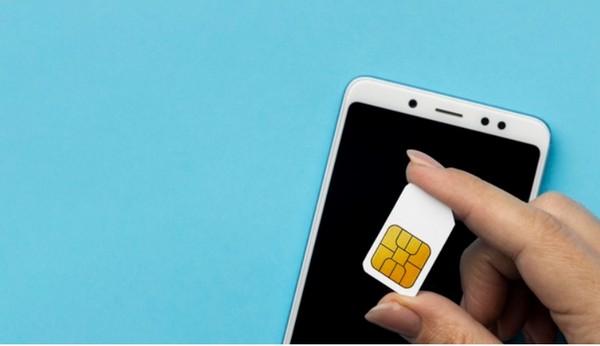
Untuk memastikannya dapat Anda coba untuk hal-hal yang menggunakan jaringan seluler, Anda dapat mencoba melakukan menerima/mengirim sms dari/ke orang lain ataupun melakukan panggilan atau menerima panggilan dari nomor lainnya. Jika semua berfungsi dengan baik artinya tidak ada masalah pada kartu sim anda.
7. Pastikan Pengaturan Tanggal Sesuai
Pengaturan tanggal yang tidak sesuai bisa menyebabkan masalah pada aplikasi whatsapp. Tanggal dan jam yang tidak cocok juga membuat koneksi internet dari data seluler Anda terganggu. Biasanya jika pengaturan waktu pada ponsel Anda tidak sesuai akan muncul notifikasi dari whatsapp bahwa pengaturan tanggal tidak sesuai, Anda bisa memeriksanya sendiri untuk memastikan jam dan tanggal yang digunakan di ponsel Anda sudah benar.
Jika belum sebaiknya mengubah pengaturan waktu agar Otomatis mengikuti timezome yang sesuai, cara mengubah pengaturan tanggal dan waktu yang sesuai sebagai berikut:
- Buka Pengaturan di ponsel Anda.
- Pilih Manajemen Umum .
- Pilih Tanggal dan Waktu .
- Aktifkan fitur Tanggal dan Waktu Otomatis .
8. Server WhatsApp Gangguan
Tidak ada 100% server yang uptime dan selalu bisa digunakan setiap saat, ada kalanya dimana server whatsapp juga mengalami downtime sehingga segala aktifitas penggunaan whatsapp menjadi bermasalah termasuk Anda tidak bisa login.
Meskipun ini jarang terjadi tetapi tidak mungkin terjadi tepat waktu dan Anda ingin login bertepatan dengan downtime server whatsapp. Anda bisa mengeceknya dengan membaca berita terkini di website atau media sosial, atau bisa bertanya ke teman Anda yang sedang menggunakan whatsapp apa kah ada kendala dalam mengirim pesan. Jika ya, maka Anda harus menunggu hingga setidaknya server whatsapp kembali normal (tidak lama biasanya).
9. Verifikasi Melalui Panggilan Telepon
Ketika ingin melakukan login ke whatsapp dengan nomor hp yang anda miliki saat ini, anda perlu mengonfirmasi kepemikan nomor dengan memasukan kode verifikasi atau kode OTP yang dikirimkan oleh Whatsapp biasanya berupa sms berisi 6 digit angka yang harus anda masukan untuk melakukan verifikasi.
Terkadang sering terjadi SMS dari whatsapp ini tidak masuk bahkan ketika anda sudah berkali-kali meminta kirim ulang SMS, alternatif lain adalah dengan melakukan verifikasi melalui telepon. Pastikan juga ponsel Anda dalam kondisi tidak mode pesawat dan menerima jaringan seluler dengan baik.
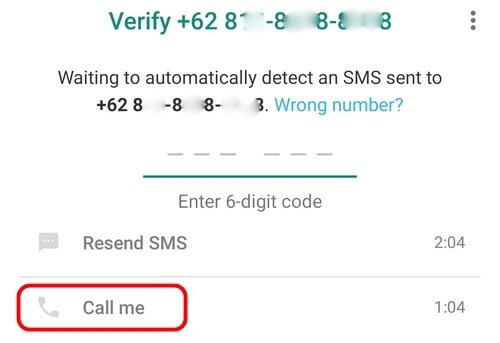
10. Lakukan Update Versi Whatsapp
Bug dan error bisa terjadi pada sebuah aplikasi, termasuk whatsapp. Bukan tidak mungkin bug yang terjadi pada versi whatsapp yang saat ini anda gunakan yang membuat anda tidak bisa login ke akun whatsapp anda saat ini.
Solusinya anda bisa mencoba mengupdate aplikasi whatsapp dengan versi yang terbaru, dengan versi terbaru tentunya harapannya bug yang terjadi sudah diperbaiki dan anda bisa menggunakan aplikasi whatsapp dengan normal.
Caranya cukup mudah masuk ke Play Store (untuk pengguna Android) atau App Store (untuk pengguna iOS) lalu cari aplikasi Whatsapp, Anda bisa memilih opsi Update jika pembaruan tersedia untuk mendapatkan versi terbaru dari whatsapp.
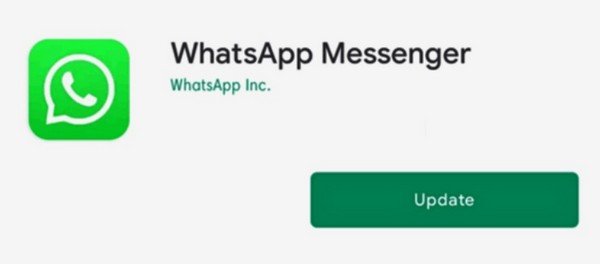
Setelah proses update selesai anda bisa coba kembali untuk login ke nomor anda untuk menggunakan whatsapp bisa atau tidak. Jika masih belum bisa, anda bisa mencoba dua opsi lainnya yaitu downgrade versi whatsapp ataupun re-install aplikasi whatsapp.
11. Hapus Data Aplikasi WhatsApp
Menghapus data pada WhatsApp tujuannya untuk mengatur ulang semua pengaturan yang ada di aplikasi tersebut. Dengan kata lain, aplikasi WhatsApp akan benar-benar seperti baru diinstal.
Langkah ini dilakukan untuk menghapus error yang mungkin terjadi pada aplikasi WA di ponsel Anda. Berikut ini caranya:
- Buka Pengaturan di ponsel Anda.
- Pilih menu Aplikasi .
- Cari dan pilih aplikasi WhatsApp .
- Pilih Penyimpanan .
- Ketuk Hapus Data .
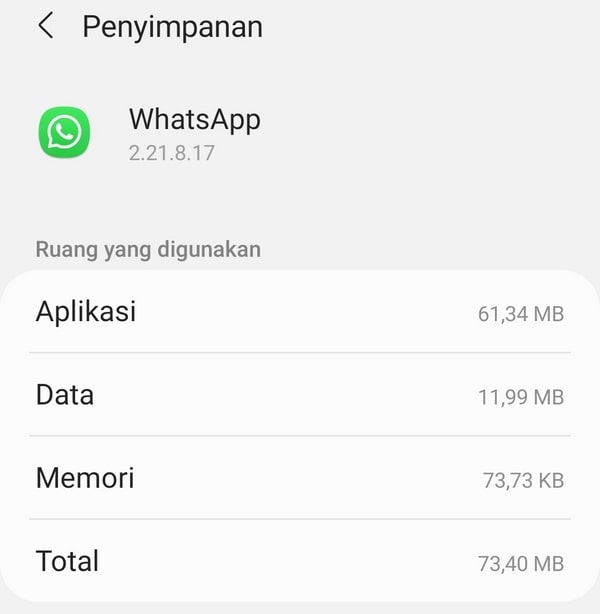

Selanjutnya, restart ponsel cerdas Anda untuk menyegarkan pembaruan.
Perlu di catat cara ini akan menghapus data pribadi chat whatsapp yang tersimpan di ponsel anda, jadi pastikan anda melakukan backup data whatsapp kalian.
12. Coba Downgrade Versi Whatsapp
Karena terkadang versi terbaru justru membawa bug baru yang tidak ada pada versi sebelumnya, yang mungkin bisa membuat jalannya aplikasi jadi tidak sempurna bisa sering force close sendiri, lag, dan berbagai masalah lainnya. Anda bisa mencoba turun versi dengan cara mendownload versi dibawahnya, melalui browser.
Untuk mengetahui versi Whatsapp :
1. Buka WhatsApp.
2. Pilih/ketuk pada ‘menu’ (titik tiga vertikal di sebelah kanan atas).
3. Pilih Pengaturan .
4. Pilih Bantuan (letak/lokasi paling bawah).
5. Pilih Info aplikasi . Maka akan muncul versi WhatsApp yang terinstal saat ini di smartphone Anda.
Sekarang anda bisa mencoba mendownload secara manual melalui browser versi whatsapp dibawahnya yang sedang anda gunakan sekarang, lalu menginstallnya. Silakan dicoba mungkin bisa menyelesaikan permasalahan yang ada.
13. Instal ulang Aplikasi Whatsapp
Jika anda sudah mencoba versi terbaru (upgrade versi) tidak bisa dan sudah mencoba turun versi (downgrade) whatsapp tapi masalah login tetap ada, maka bisa mencoba melakukan uninstall dan install kembali aplikasi whatsapp yang sekarang ini anda gunakan.
Agar aplikasi whatsapp anda lebih segar dan meminimalkan bug yang bisa terjadi, cara ini terkadang bisa menjadi solusi untuk aplikasi yang mengalami masalah agar bisa kembali berfungsi normal dengan baik.
Berikut langkah menginstal ulang aplikasi WhatsApp:
- Buka Pengaturan di ponsel cerdas Anda.
- Pilih menu Aplikasi .
- Cari aplikasi WhatsApp .
- Pilih WhatsApp > lalu ketuk Hapus Instalan .
- Setelah aplikasi WhatsApp dihapus, Anda bisa menginstal ulang aplikasi tersebut melalui Playstore .
- Cari WhatsApp.
- Lalu ketuk Instal .
- Setelah berhasil menginstal, silahkan login kembali ke akun WhatsApp Anda.
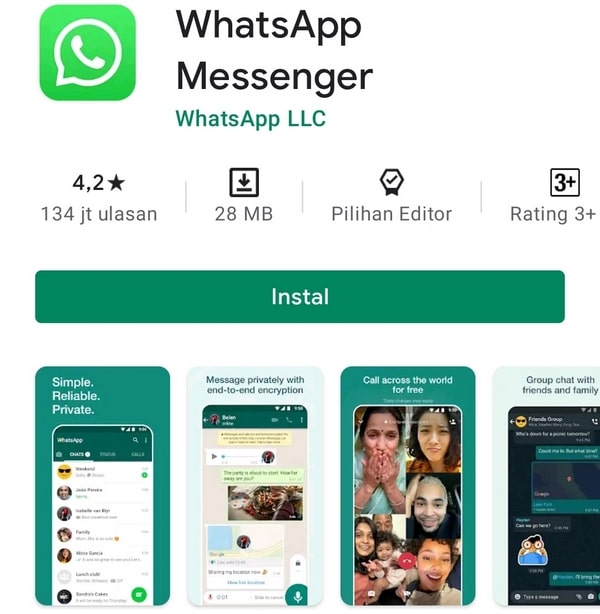
14. Reset Sistem Perangkat Ponsel Cerdas
Jika semua cara diatas sudah anda lakukan tapi tidak kunjung selesai permasalah login nomor anda di whatsapp bisa jadi yang bermasalah ada pada sistem operasi smartphone anda, bisa jadi ada bug atau error yang terjadi.
Solusinya agar semuanya kembali normal ya mau tidak mau suka tidak suka harus melakukan reset pengaturan pabrik.
Cara ini memang tidak saya rekomendasikan karena akan membuang waktu dan tenaga, pastikan Anda sudah melakukan backup data dan file penting di ponsel Anda sebelum melakukannya.
15. Tanya Langsung ke Pusat Bantuan Whatsapp
Seperti yang disebutkan sebelumnya, masalah tidak bisa login di WhatsApp bisa terjadi karena berbagai penyebab. Pun cara mengatasinya berbeda-beda.
Jika langkah-langkah di atas ternyata tidak dapat mengatasi masalah, berarti penyebab bukan yang disebutkan di atas.
Mungkin saja server WhatsApp sedang mengalami masalah yang mengakibatkan beberapa fitur tidak dapat diakses.
Pada situs resmi WhatsApp disebutkan beberapa solusi untuk mengatasi masalah tidak bisa login ke akun WhatsApp. Anda bertanya berbagai permasalahan yang Anda alami saat penggunaan whatsapp termasuk masalah gagal login pada nomor whatsapp anda Pusat Bantuan WhatsApp
Baca juga: Cara Mengirim Pesan Broadcast di WhatsApp
Penutup
Permasalahan whatsapp gagal login ini memang cukup menjengkel ada banyak kemungkinan yang bisa menjadi penyebabnya andapun harus mencoba satu persatu solusi dari kemungkinan permasalahan yang mungkin menjadi penyebab anda tidak bisa login ke nomor whatsapp anda.
Jika ada pertanyaan bisa drop komentar dibawah untuk mimin dan pembaca lainnya membantu memberikan solusi.
Saya mengalami sama juga beberapa waktu lalu, setelah membaca postingan ini saya langsung mencoba cara ke-7 yang di-share dan hasilnya WhatsApp saya bisa log in kembali. Terima kasih sangat bermartabat untuk postingan yang sangat membantu
tiba tiba login. pemberitahuan aplikasi tidak resmi. padahal ngedownload dari play google, dan apk web resminya. pin dari sms tiap hari bisa nambah nunggu 24 jam masukin gagal, disuruh lagi nunggu sms konfirmasi jadi nambah 48 jam. …
wa saya tidak bisa login, setelah login di hp satunya, saat mau login di hp yang utama malah tidak bisa muncul kode verifikasi dari hp yg lain, tapi hp yang kedua tidak muncul kode min
Coba di update app whatsapp nya buk,
Whatsapp saya tiba tiba kelur dan
saya tidak bisa login
mohon bantuannya
Sama, di laporin malah muncul tunggu 24 jam hingga peninjauan selesai, dari dalam juta nomer whatsaap tidak dapat di pakai untuk login whatsaap
Watsap saya di sadap orang
Cara mengatasi 2 step verifikasi yg awalnya salah pasword setelah itu masukkan pasword nggak bisa lagi..kursor diketik tapi nggak muncul tulisannya